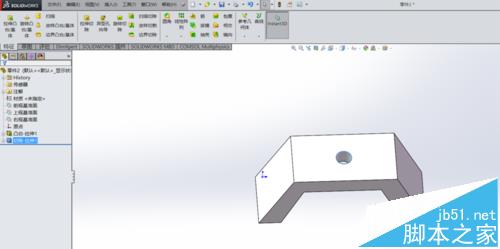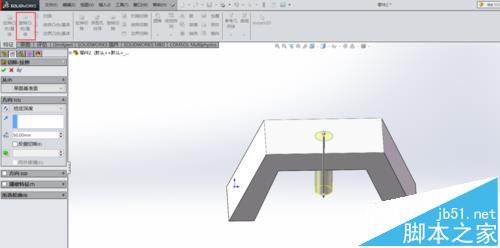solidwork的怎么使用拉伸切除等功能?
发布时间:2017-01-04 来源:查字典编辑
摘要:solidworks简单易学,适合画各种零件图和装配体,下面介绍利用该软件的拉伸切除操作。1、先画平面图形2、退出草图,选择“草...
solidworks简单易学,适合画各种零件图和装配体,下面介绍利用该软件的拉伸切除操作。
1、先画平面图形
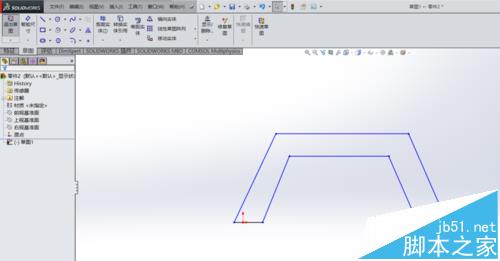
2、退出草图,选择“草图1”,进行凸台拉伸,设置拉伸长度
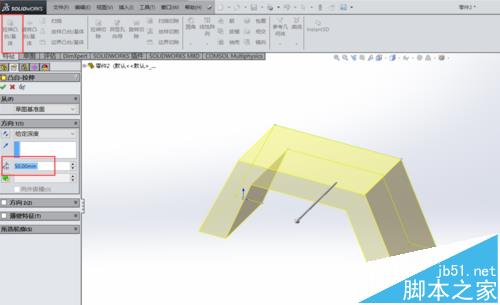
3、得到凸台,选择凸台的上表面,右击选择“正视于”,在上表面上进行草图绘制
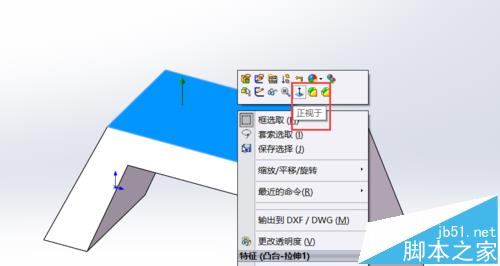
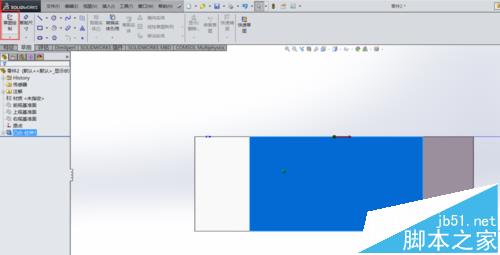
4、在上表面画圆,并退出草图模式
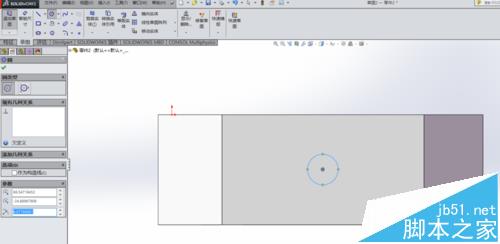
5、选择“草图2”,进行拉伸切除操作,即可得到钻孔的凸台。
注:只要切除深度大于凸台厚度即可。